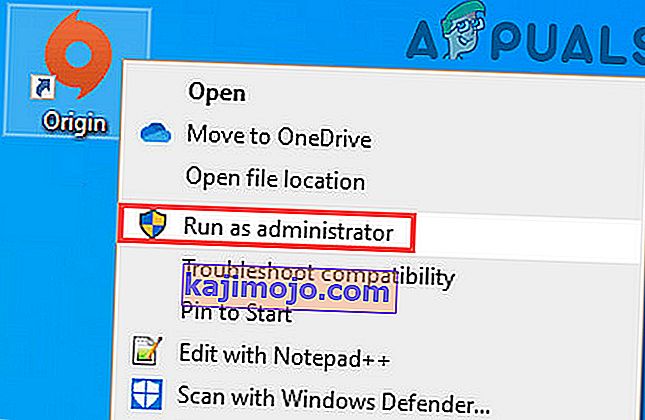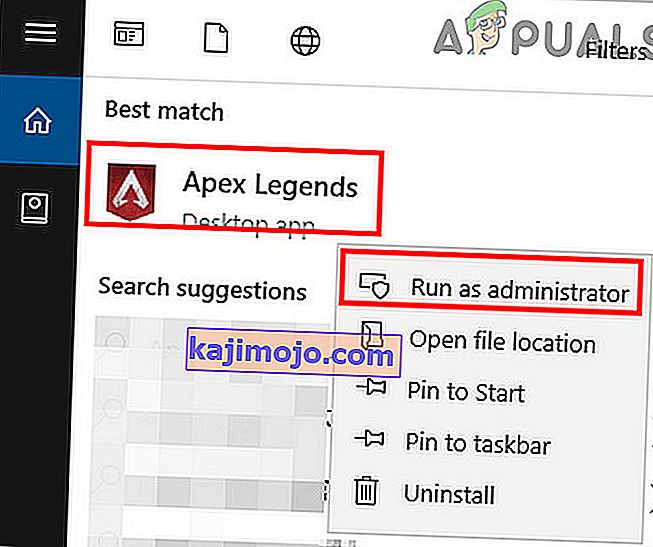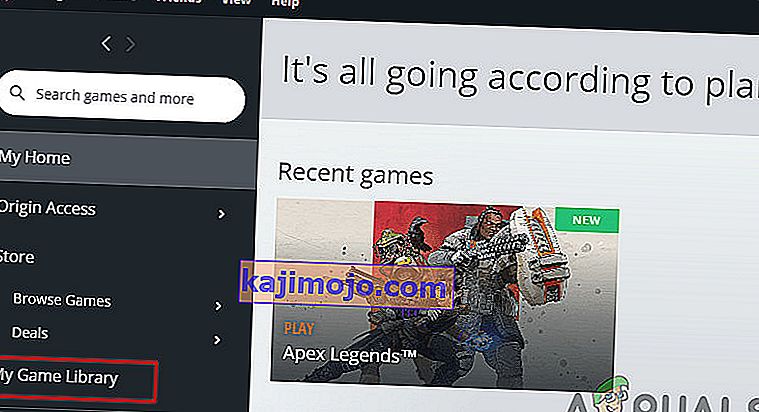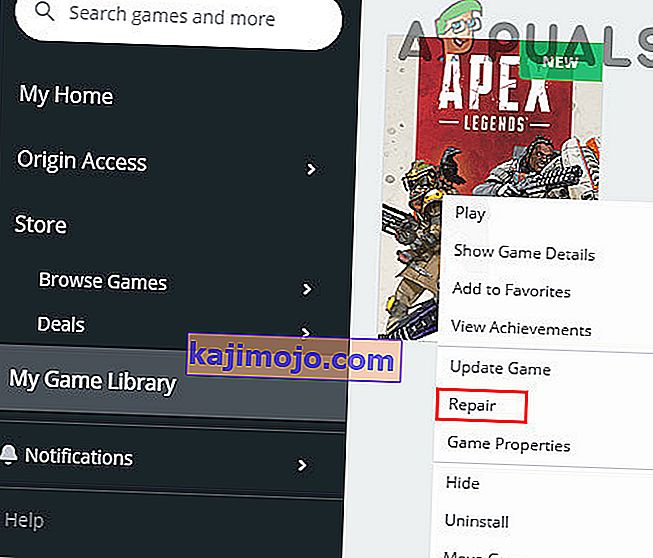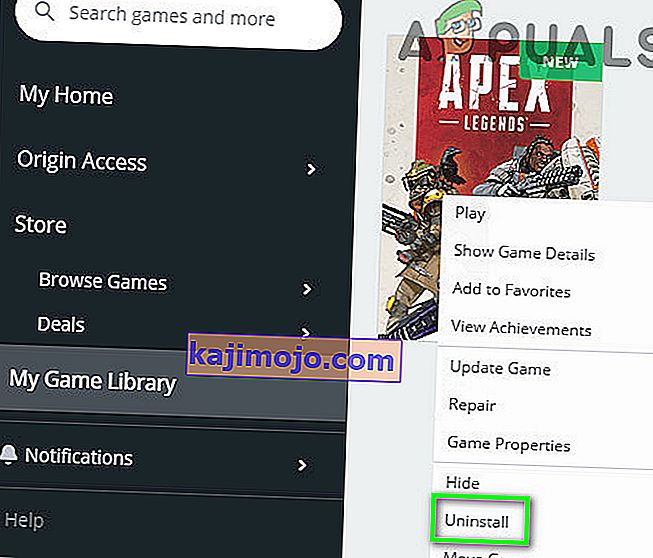Az Apex Legends megmutathatja a csalás elleni hibát, elsősorban az ütköző alkalmazások vagy az elavult Windows és rendszerillesztők miatt. Sérült játék vagy Origin telepítés is okozhatja a hibaüzenetet. A felhasználó véletlenszerűen is találkozhat ezzel a hibával fix viselkedés helyett. Néhány felhasználó arról is beszámolt, hogy közvetlenül a telepítés után találkozott vele, míg mások a játék közben találkoztak vele. A hibaüzenet a következőket mondja ki: „ Az ügyfél nem futtatja a csalás elleni programot, vagy nem sikerült a csalás elleni hitelesítés ”.

Néhány játékos számára az Apex Legends elindításakor a csalás elleni előugró ablak megjelenik egy betöltősávval. Ezután a játék ablaka bezárul, és az Origin könyvtár ablaka hibaüzenet nélkül jelenik meg.
Néhány lépést megkísérelhet, mielőtt további technikai megoldásokat követne, például megpróbálná újracsatlakozni, ha a probléma először fordult elő. Próbálja meg újraindítani a számítógépet, és ellenőrizze, hogy teljesülnek- e a rendszer követelményei . Ha egyik sem működik, akkor a folytatás előtt ellenőrizze még egyszer a szerver állapotát .
Megjegyzés: A folytatás előtt feltételezzük, hogy nem használ semmilyen csalást. Ha igen, akkor nincsenek megkerülő megoldások, és ki kell kapcsolnia mindet.
1. megoldás: Frissítse a Windows és a rendszerillesztőket
Az elavult Windows és rendszerillesztők sok olyan rendszerproblémát okozhatnak, amelyek viszont ütközhetnek a játék motorjával. Amikor a játékmotor nem tudja teljesen megbizonyosodni arról, hogy nincsenek csalások, csak akkor engedi meg a játékot. Ebben az esetben a Windows és a rendszerillesztők frissítése megoldhatja a problémát.
- Frissítse a Windows rendszert a legújabb verzióra.
- Frissítse a rendszerillesztőket is.
- Indítsa el a játékot, és ellenőrizze, hogy a játék jól működik-e.
2. megoldás: Futtassa a Game and Origin klienst rendszergazdaként
Rendszergazdai jogosultságok / hozzáférés szükséges bizonyos védett rendszererőforrásokhoz való hozzáféréshez. Ha a játék vagy az indító nem rendelkezik a szükséges engedélyekkel, akkor előfordulhat, hogy a csalás elleni hibával is találkozhat. Ebben az esetben az Origin és a játék rendszergazdai jogosultságokkal történő elindítása megoldhatja a problémát.
- Az asztalon kattintson a jobb gombbal az Origin ikonra, majd kattintson a Futtatás rendszergazdaként elemre .
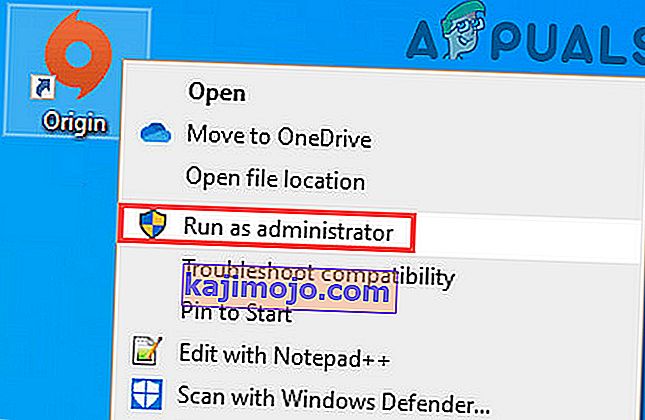
- Ezután ellenőrizze, hogy nem tiszta-e a hiba.
- Ha nem, nyomja meg a Windows billentyűt, és írja be az Apex Legends parancsot . Ezután a keresési eredmények között kattintson a jobb gombbal az Apex Legends elemre, majd kattintson a Futtatás rendszergazdaként elemre .
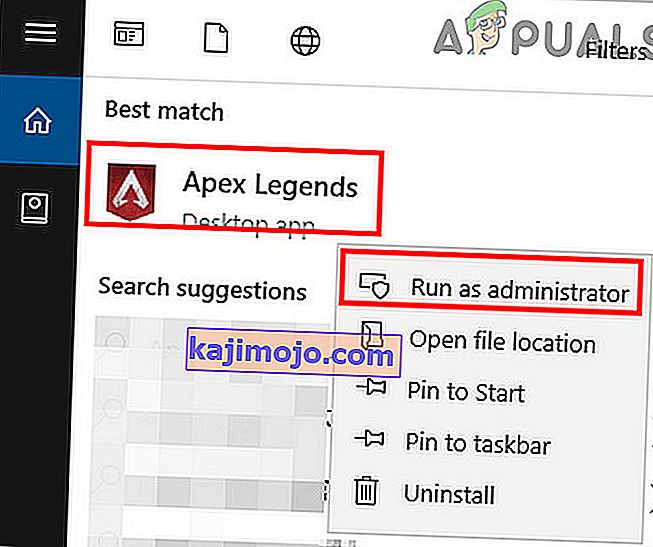
- A játék elindításakor ellenőrizze, hogy a csalás elleni hiba megoldódott-e.
3. megoldás: Ideiglenesen tiltsa le a víruskeresőt / tűzfalat
Nem kérdés, hogy az antivírus / tűzfal milyen szerepet játszik a rendszer és az adatok biztonságában. Ezeknek az alkalmazásoknak azonban már ismert története, hogy számos problémát hoztak létre a játék szoftverekkel és modulokkal. Esetünkben is előfordulhatnak olyan esetek, amikor a biztonsági szoftver valamilyen módon blokkolja / korlátozza a játék motorjának hozzáférését, ami a csalás elleni hibát idézi elő. Ennek kizárásához ideiglenesen tiltsa le a víruskeresőt / tűzfalat.
Figyelem : Folytassa saját felelősségére, mivel a tűzfal / víruskereső letiltásával a rendszer kiszolgáltatottabbá válhat olyan fenyegetésekkel szemben, mint a trójaiak, vírusok stb.
- Tiltsa le a víruskeresőt, és kapcsolja ki a tűzfalat.

- Ezután indítsa el a játékot, és ellenőrizze, hogy jól működik-e.
Ha jól működik, akkor adjon hozzá egy kivételt a játék, a csalásellenes szolgáltatás és az indító alkalmazással szemben. Ezután ne felejtse el bekapcsolni a víruskeresőt / tűzfalat. Megpróbálhatja a játékot rendszergazdaként is elindítani, hogy ellenőrizze, működik-e ez.
4. megoldás: Javítsa ki az Apex Legends játékfájljait
Ha az Apex Legends játékfájljai sérültek vagy hiányosak, akkor a csalás elleni hibával is találkozhat. Ez általában a rendszer rossz frissítése vagy a játékfájlok egyik helyről a másikra való áthelyezése miatt következik be. Ebben az esetben a játékfájlok javítása megoldhatja a hibát.
- Nyissa meg az Origin indítót rendszergazdaként .
- Ezután navigáljon a játékkönyvtárba.
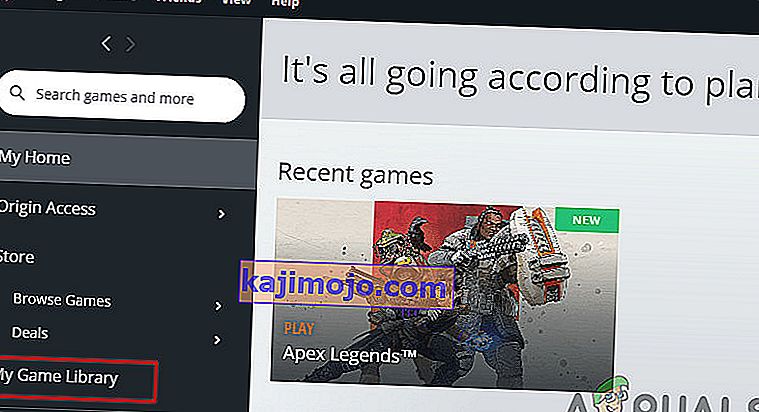
- Most kattintson az Apex Legends elemre .
- Ezután kattintson a jobb gombbal az Apex Legends elemre, majd a megjelenő menüben kattintson a Javítás gombra .
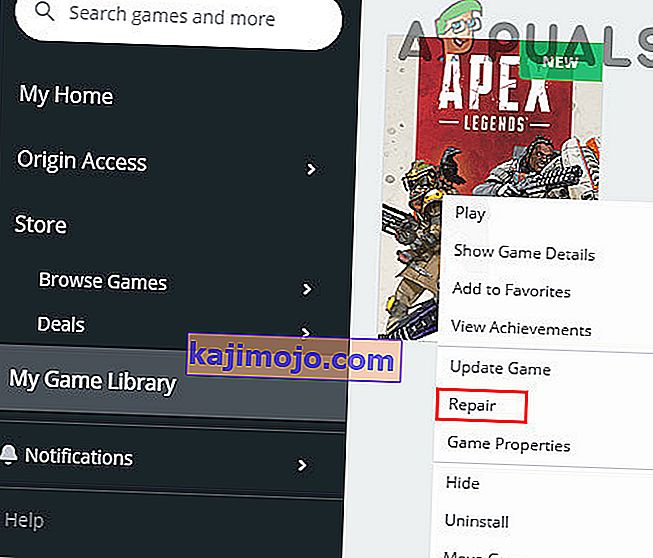
- Most várja meg a javítási folyamat befejezését, majd indítsa újra a rendszert.
- Újraindítás után indítsa el a játékot, és ellenőrizze, hogy nincs-e benne hiba.
5. megoldás: Az Apex Legends újratelepítése
Ha a játékfájlok javítása nem működik, akkor érdemes az Apex Legends újratelepítése. Számos esetben a javítás nem javítja az alapvető játékfájlokat, amelyek a hibát okozhatják. Ebben az esetben a játék eltávolítása és újratelepítése megoldhatja a problémát.
- Nyissa meg az Origin indítót rendszergazdaként .
- Most lépjen a Saját játékok fülre.
- Ezután kattintson a jobb gombbal az Apex Legends elemre, majd a megjelenő menüben kattintson az Eltávolítás gombra .
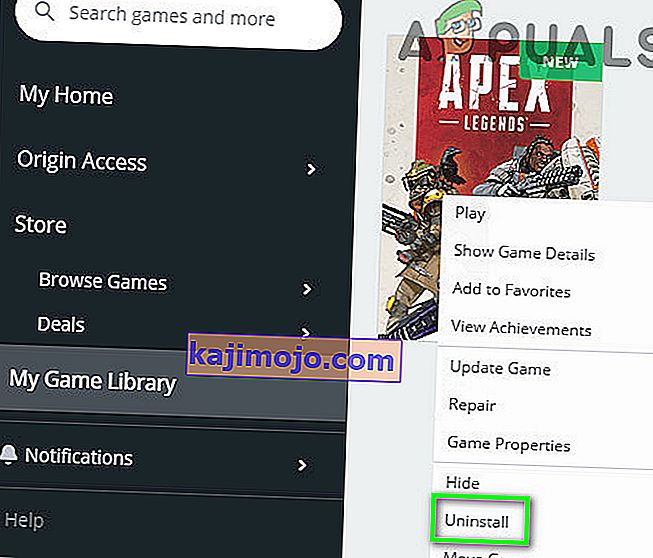
- Lépjen ki az indítóból, és indítsa újra a rendszert.
- Most nyissa meg a Fájlkezelőt, és keresse meg a játék telepítési könyvtárát. Általában ez:
C: \ Program Files (x86) \ Origin Games
- Most keresse meg és törölje az Apex Legends mappát. Ezenkívül ürítse ki a lomtárat.
- Ezután nyissa meg az Origin indítót, és telepítse újra az Apex Legends alkalmazást.
- Újratelepítés után indítsa el a játékot, és ellenőrizze, hogy jól működik-e.
6. megoldás: Telepítse újra az Origin Client alkalmazást
Ha a játékfájlok újratelepítése nem működik, ez valószínűleg azt jelenti, hogy az Origin Client is sérült. Ez nagyon ritka, de esetenként fordul elő. Itt megoldhatja a problémát az Origin ügyfél újratelepítése.
- A rendszer Feladatkezelőjének használatával ellenőrizze, hogy nem fut-e az Origin klienshez kapcsolódó folyamat .
- Most nyomja meg a Windows gombot, és a Windows keresőmezőjébe írja be a Vezérlőpult parancsot . Ezután a megjelenített eredmények listájában kattintson a Vezérlőpult elemre .

- Most kattintson a Program eltávolítása elemre .

- Ezután a telepített programok listájában kattintson a jobb gombbal az Origin , majd az Eltávolítás elemre .
- Most kövesse a képernyőn megjelenő utasításokat az eltávolítás befejezéséhez.
- Ezután indítsa újra a rendszert.
- Újraindítás után nyissa meg a Fájlkezelőt, és keresse meg a következő elérési utat:
%Program adatok%
- Most keresse meg és törölje az Origin mappát, és lépjen a következő elérési útra:
%App adatok%
- Most a Roaming mappában keresse meg és törölje az Origin mappát.
- Ezután kattintson az AppData elemre (a Roaming mappa címsorában)

- Most kattintson a Helyi mappára. Ismét keresse meg és törölje az Origin mappát.
- Ismét indítsa újra a számítógépet. Újraindítás után töltse le és telepítse az Origin klienst.
- Ezután indítsa el az Origin klienst rendszergazdaként, és jelentkezzen be a hitelesítő adatokkal.
- Most telepítse és indítsa el az Apex Legends alkalmazást, hogy ellenőrizze, jól működik-e.
7. megoldás: Állítsa vissza vagy törölje a Windows telepítését
Ha eddig semmi sem segített, akkor itt az ideje a Windows alaphelyzetbe állítása vagy egy tiszta telepítés végrehajtása. Ha idáig eljutott, az valószínűleg azt jelenti, hogy a játék helyett az operációs rendszer problémája van. A további folytatás előtt feltétlenül készítsen biztonsági másolatot az összes játékfájlról és konfigurációról.